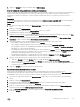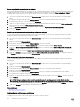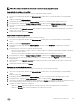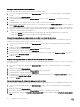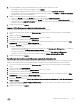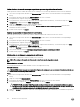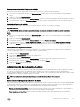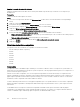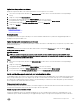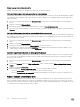Administrator Guide
Desasignar varios volúmenes desde servidores
Se pueden desasignar varios volúmenes de servidores en una única operación.
1. Seleccione un Storage Center desde la vista Almacenamiento. (Data Collector conectado únicamente a Storage Manager
Client)
2. Haga clic en la pestaña Almacenamiento.
3. En el panel de navegación de la pestaña Almacenamiento, seleccione el nodo Volúmenes o la carpeta que contenga los
volúmenes.
4. En el panel derecho, utilice Mayús+clic y/o Control+clic para seleccionar varios volúmenes.
5. Pulse con el botón derecho del mouse en la selección y, a continuación, seleccione Quitar asignaciones. Aparece el cuadro de
diálogo Quitar asignaciones.
6. Seleccione las asignaciones de volumen/servidor que desee quitar y haga clic en Aceptar. Si un volumen es el destino de una
replicación y ha seleccionado la asignación para el Storage Center de origen, aparecerá un cuadro de diálogo de conrmación.
7. Si aparece un cuadro de diálogo de conrmación:
• Haga clic en Aceptar para quitar la asignación al Storage Center de origen, que puede interferir con la replicación.
• Haga clic en Cancelar para conservar la asignación al Storage Center de origen.
Promover la asignación de un volumen desde un servidor a un clúster de servidores
Si se asigna un volumen a un servidor que pertenezca a un clúster de servidores, se puede promover la asignación al clúster de
servidores, de modo que se asigna a todos los servidores del clúster.
1. Seleccione un Storage Center desde la vista Almacenamiento. (Data Collector conectado únicamente a Storage Manager
Client)
2. Haga clic en la pestaña Almacenamiento.
3. En el panel de navegación de la pestaña Almacenamiento, seleccione el volumen.
4. En el panel derecho, haga clic en la pestaña Asignaciones.
5. En el panel derecho, seleccione el servidor cuya asignación desea promover y haga clic en Promover a clúster. Se muestra el
cuadro de diálogo Promover a clúster.
6. Haga clic en Aceptar.
Degradar una asignación desde un clúster de servidores a un servidor individual
Si se asigna un volumen a un clúster de servidores, se puede degradar la asignación para que se asigne a uno de los servidores que
pertenece al clúster.
1. Seleccione un Storage Center desde la vista Almacenamiento. (Data Collector conectado únicamente a Storage Manager
Client)
2. Haga clic en la pestaña Almacenamiento.
3. En el panel de navegación de la pestaña Almacenamiento, seleccione el volumen.
4. En el panel derecho, haga clic en la pestaña Asignaciones.
5. En el panel derecho, seleccione el servidor cuya asignación desea degradar y haga clic en Degradar desde clúster. Se abre el
cuadro de diálogo Degradar desde clúster.
6. Haga clic en Aceptar.
Implementar una imagen de volumen de inicio a un nuevo servidor
Copie una imagen de volumen de inicio y asígnela a un servidor nuevo para optimizar el proceso de implementación de servidores.
1. Seleccione un Storage Center desde la vista Almacenamiento. (Data Collector conectado únicamente a Storage Manager
Client)
2. Haga clic en la pestaña Almacenamiento.
3. En el panel de navegación de la pestaña Almacenamiento, seleccione el volumen que desee copiar.
4. En el panel derecho, haga clic en Crear inicio desde copia de SAN. Se abre el cuadro de diálogo Crear inicio desde copia de
SAN.
134
Administración del Storage Center